Содержание:
Способ 1: Скачивание DLL
Быстрее и проще всего справиться с различными ошибками в Engine.dll, если тот присутствует в системе, но та по каким-то причинам его не видит, — скачать файл и добавить в папку с игрой. По умолчанию он расположен внутри папки «system», которая, в свою очередь, находится в папке с остальными файлами игры. Однако некоторым дополнительно помогает добавление файла в папку «C:\Windows\System32».
Способ 2: Удаление файла Option.ini
Основной причиной, по которой происходят сбои при старте клиента Линэйдж 2, являются ошибки в определении «железа» компьютера системой и несоответствия ему настроек игры. Самый простой способ решить проблему – удалить имеющийся файл с настройками, чтобы игра создала новый, корректный. Делается это так.
- Найдите на «Рабочем столе» ярлык «Lineage 2» и щелкните по нему правой кнопкой мыши.
В контекстном меню выберите «Расположение файла». - Оказавшись в папке с файлами клиента, поищите каталог «LineageII», внутри которого папку «asterios» — именно пользователи этой версии Линэйдж 2 страдают от ошибки Engine.dll чаще всего. Если вы используете версии клиента для других проектов на базе Lineage 2, то поищите папку с названием именно вашего. Там найдите файл «Option.ini».
Выделите его щелчком мыши и удалите любым подходящим способом (например, комбинацией клавиш Shift+Del). - Попробуйте запустить игру. Клиент пересоздаст файл с настройками, которые на этот раз должны быть корректны.
Способ 3: Замена содержимого Option.ini
В некоторых случаях удаление документа с опциями неэффективно. В этом случае может помочь замена имеющихся опций в файле конфигурации на заведомо рабочие. Проделайте следующее.
- Доберитесь к Option.ini – как сделать это, описано в Способе 2.
- Поскольку INI по сути представляют собой обычные текстовые документы, открывать их можно с помощью как стандартного для Windows «Блокнота», так и, например, Notepad++ или его аналогов. Проще всего – открыть документ двойным щелчком мыши: по умолчанию INI ассоциирован как раз с «Блокнотом».
- Выделите все содержимое файла комбинацией Ctrl+A, и удалите при помощи клавиш Del или Backspace. Затем вставьте в документ следующее:
[VIDEO]
gameplayviewportx=800
gameplayviewporty=600
colorbits=32
startupfullscreen=falseДолжна получиться то, что представлено на скриншоте ниже.
- Сохраните изменения, затем закрывайте документ. Пробуйте запускать игру – скорее всего, ошибка будет устранена.
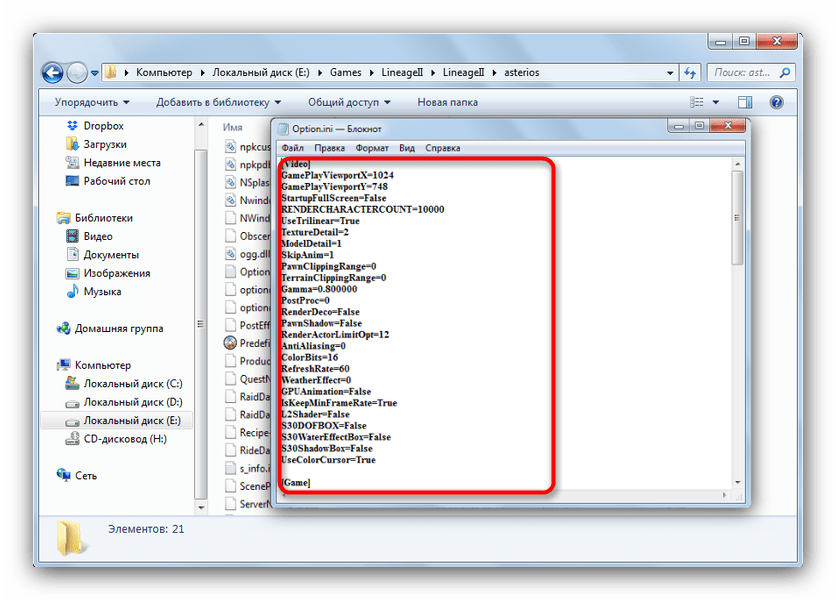
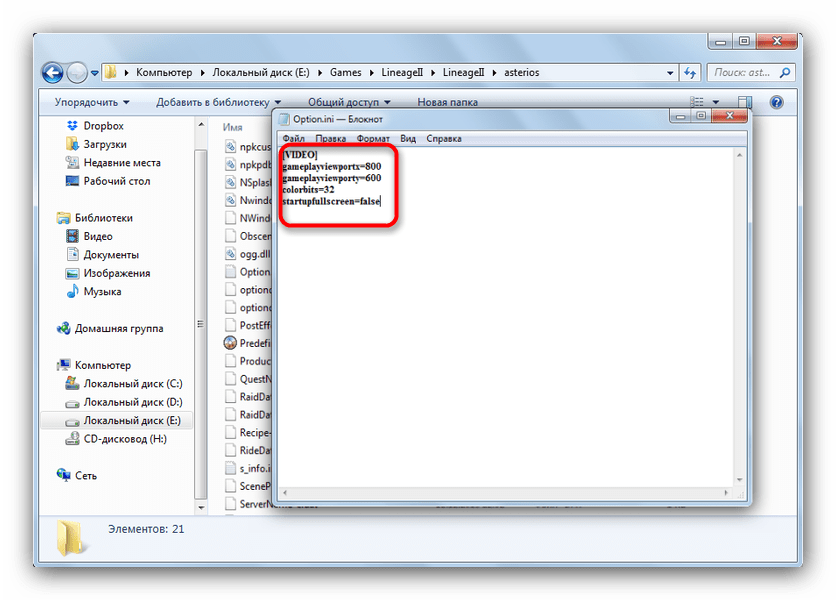
Способ 4: Переустановка клиента Lineage 2
Если манипуляции с Option.ini оказались неэффективны – проблема, скорее всего, кроется в файлах клиента. В таком случае нужно удалить его начисто и установить снова.
Подробнее: Удаление игр и программ
Также можно воспользоваться приложениями-деинсталляторами (например, Revo Uninstaller, Ashampoo Uninstaller или Total Uninstall) либо просто удалить файлы клиента и затем почистить реестр.
Подробнее: Как очистить реестр от ошибок
Проведя удаление, установите игру, желательно на другой физический или логический жесткий диск. Как правило, проблема после этой процедуры исчезнет.
 Наш Telegram каналТолько полезная информация
Наш Telegram каналТолько полезная информация
 Решение проблемы с kernel32.dll
Решение проблемы с kernel32.dll
 Решение проблем, связанных с библиотекой steam_api.dll
Решение проблем, связанных с библиотекой steam_api.dll
 Устранение ошибки с библиотекой Xlive.dll
Устранение ошибки с библиотекой Xlive.dll
 Исправление ошибки распаковки unarc.dll
Исправление ошибки распаковки unarc.dll
 Решение ошибки, связанной с msvcr100.dll
Решение ошибки, связанной с msvcr100.dll
 Решение ошибки с msvcp120.dll
Решение ошибки с msvcp120.dll
 Устранение ошибки с библиотекой d3dx9_30.dll
Устранение ошибки с библиотекой d3dx9_30.dll
 Исправление ошибки с отсутствием библиотеки d3dx9_31.dll
Исправление ошибки с отсутствием библиотеки d3dx9_31.dll
 Исправление проблемы с библиотекой d3d9.dll
Исправление проблемы с библиотекой d3d9.dll
 Исправление ошибки с библиотекой d3dx9.dll
Исправление ошибки с библиотекой d3dx9.dll
 Устранение ошибки с библиотекой d3dx9_34.dll
Устранение ошибки с библиотекой d3dx9_34.dll
 Устранение проблем с d3dx9_35.dll
Устранение проблем с d3dx9_35.dll
 Устраняем неполадки со steam_api64.dll
Устраняем неполадки со steam_api64.dll
 Как справиться с ошибкой mantle32.dll
Как справиться с ошибкой mantle32.dll
 Устранение ошибки с библиотекой X3DAudio1_7.dll
Устранение ошибки с библиотекой X3DAudio1_7.dll
 Исправление проблем с отсутствием d3dcompiler_47.dll
Исправление проблем с отсутствием d3dcompiler_47.dll
 Решение проблем с отсутствием rgss202e.dll в Windows
Решение проблем с отсутствием rgss202e.dll в Windows
 Исправление ошибок с отсутствующим файлом gds32.dll
Исправление ошибок с отсутствующим файлом gds32.dll
 Решение проблем с файлом UnityPlayer.dll в Windows
Решение проблем с файлом UnityPlayer.dll в Windows
 Исправляем ошибку Failed to load the launcher.dll
Исправляем ошибку Failed to load the launcher.dll lumpics.ru
lumpics.ru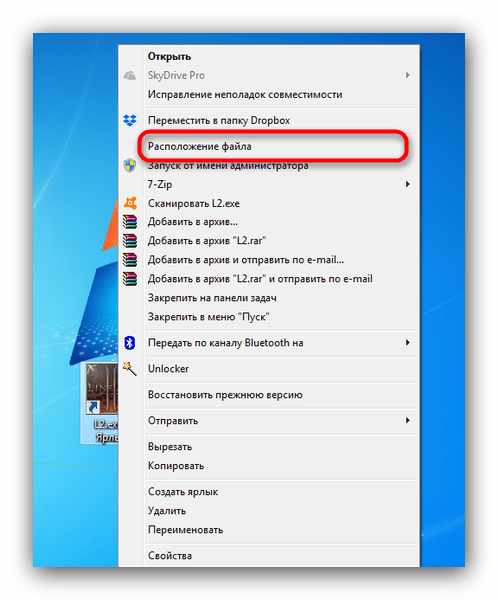
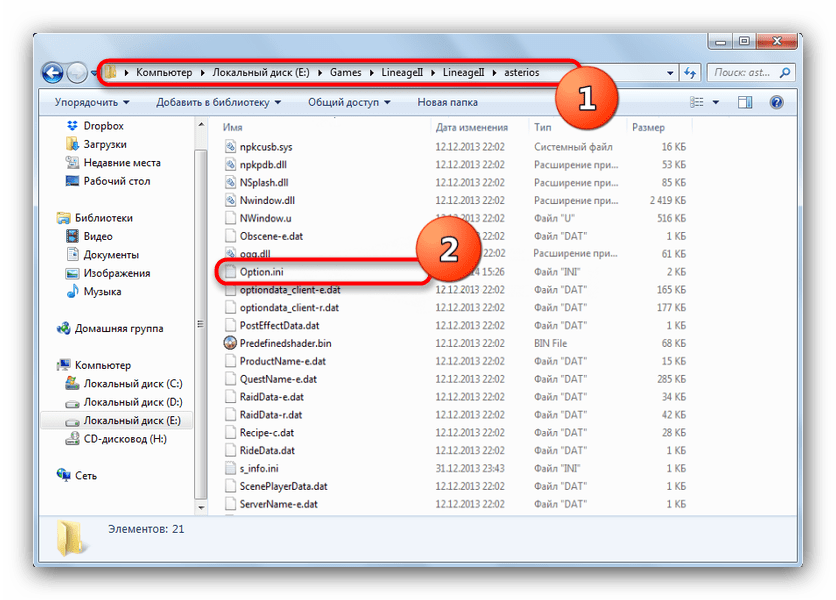

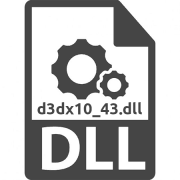
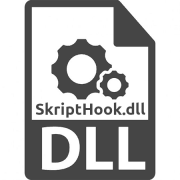






Спасибо , помогло !! Автор красавчик